- Baza wiedzy
- CRM
- Rekordy
- Przypisywanie własności rekordów
Przypisywanie własności rekordów
Data ostatniej aktualizacji: 11 lipca 2025
Dostępne z każdą z następujących podpisów, z wyjątkiem miejsc, w których zaznaczono:
Aby przypisać rekordy do użytkowników HubSpot, można użyć właściwościwłaściciela [Object] dla kontaktów, firm, transakcji, biletów i niestandardowych rekordów obiektów. Każdy rekord może mieć jednego wybranego właściciela przy użyciu domyślnej właściwości, ale można utworzyć niestandardowe właściwości typu pola użytkownika, aby wybrać dodatkowych użytkowników powiązanych z rekordem.
Użytkownik musi mieć uprawnienia do widoku [Obiekt ] , aby zostać przypisanym jako właściciel rekordu (np. dostęp do Kontaktów, aby być właścicielem rekordu kontaktu).
Przed rozpoczęciem
Aby zostać przypisanym jako właściciel rekordu, użytkownik musi:
- Posiadać uprawnienia Widok [Obiekt] (np. dostęp do Kontaktów, aby być właścicielem rekordu kontaktu).
- Mieć przypisane miejsce tylko do widoku, podstawowe, sprzedaży lub usługi.
- Mieć aktywne konto. Dowiedz się więcej o zarządzaniu użytkownikami i ich dezaktywacji.
Automatyczne przypisywanie właścicieli
Istnieją pewne scenariusze, w których właściciele zostaną ustawieni automatycznie:
- Jeśli użytkownik ręcznie utworzy rekord, zostanie on automatycznie ustawiony jako właściciel rekordu, chyba że podczas tworzenia wybierze innego właściciela.
- Jeśli włączyłeś domyślne ustawienie Przypisz właściciela firmy do kontaktu na swoim koncie HubSpot, kontakty i ich główna firma zostaną automatycznie przypisane do tego samego właściciela. Dowiedz się więcej o tym, jak działa to ustawienie.
- Jeśli użytkownik wyśle wiadomość e-mail typu one-to-one do nieobsługiwanego kontaktu, użytkownik ten zostanie automatycznie przypisany jako właściciel kontaktu.
- Jeśli nieobsługiwany kontakt zarezerwuje spotkanie na stronie planowania użytkownika, ten użytkownik zostanie automatycznie przypisany jako właściciel kontaktu. Jeśli kontakt ma już właściciela i zarezerwuje spotkanie z innym użytkownikiem, istniejący właściciel nie zostanie zastąpiony.
- Jeśli masz włączoną integrację z Salesforce, przypisania kontaktów, firm i właścicieli transakcji będą domyślnie zgodne z tymi określonymi w Salesforce.
Przypisywanie właścicieli rekordów na stronie indeksu obiektów
Właścicieli rekordów można przypisywać zbiorczo na każdej stronie indeksu obiektów.
- Przejdź do swoich rekordów:
- Kontakty: Na koncie HubSpot przejdź do System CRM > Kontakty.
- Firmy: Na koncie HubSpot przejdź do System CRM > Firmy.
- Oferty: Na koncie HubSpot przejdź do System CRM > Kontakty.
- Bilety: Na koncie HubSpot przejdź do sekcji System CRM > Bilety.
- Obiekty niestandardowe: Na swoim koncie HubSpot przejdź do System CRM, a następnie wybierz obiekt niestandardowy.
- Zaznacz pola wyboru obok rekordów, które chcesz przypisać.
- W górnej części tabeli lub tablicy kliknij przycisk Przypisz.
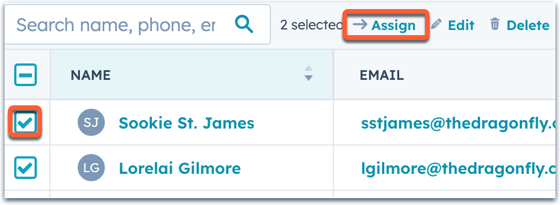
- W oknie dialogowym kliknij menu rozwijane [Object] owner i wybierz właściciela.
- Kliknij przycisk Aktualizuj.
Przypisywanie właściciela do rekordu
- Przejdź do swoich rekordów:
- Kontakty: Na koncie HubSpot przejdź do System CRM > Kontakty.
- Firmy: Na koncie HubSpot przejdź do System CRM > Firmy.
- Oferty: Na koncie HubSpot przejdź do System CRM > Kontakty.
- Bilety: Na koncie HubSpot przejdź do sekcji System CRM > Bilety.
- Obiekty niestandardowe: Na swoim koncie HubSpot przejdź do System CRM, a następnie wybierz obiekt niestandardowy.
- Kliknij nazwę rekordu.
- W lewym panelu kliknij opcję Wyświetl wszystkie właściwości.
- Wyszukaj właściciela [Object].

- Najedź kursorem na właściwość, kliknij menu rozwijane, a następnie wybierz właściciela.
- W dolnej części ekranu kliknij przycisk Zapisz.
Przypisywanie właścicieli poprzez import
Właścicieli do nowych lub istniejących rekordów można również przypisać zbiorczo poprzez import. Aby przypisać właściciela do obiektu podczas importu:
- W pliku importu umieść kolumnę [Object] owner i dodaj nazwę lub adres e-mail użytkownika do każdego wiersza w tej kolumnie.
- Zaimportuj plik i na stronie mapowania zmapuj kolumnę do właściwości [Object] owner.
Uwaga: użytkownicy, którym przypisano rekord poprzez import, nie otrzymają powiadomienia o przypisaniu im nowego obiektu.
Przypisywanie właścicieli za pomocą przepływów pracy( tylkoProfessional i Enterprise )
Przypisywanie właściciela do wszystkich zarejestrowanych rekordów
Możesz automatycznie przypisać właściciela do zarejestrowanych rekordów za pomocą akcjiEdytuj rekord w przepływie pracy. Wybierz, aby ustawić właściwość [Object] owner, a następnie wybierz użytkownika, któremu chcesz przypisać zarejestrowane obiekty. Przykładowo, można przypisać osobę odpowiedzialną za sprzedaż w Ameryce Północnej do rekordów utworzonych za pomocą formularzy przesłanych ze Stanów Zjednoczonych.
Aby automatycznie przypisać własność do innych właścicieli, można sklonować przepływ pracy, zmienić wyzwalacze rejestracji w oparciu o reguły przypisywania dla każdego właściciela i zaktualizować wybranego właściciela w akcji Ustaw wartość właściwości [obiektu]. Można również użyć logiki rozgałęzień, aby przypisać różnych właścicieli do obiektów na podstawie różnych kryteriów.
Rotacja rekordów między wieloma właścicielami( tylkoSales Hub i Service Hub Professional i Enterprise )
Użytkownicy z przypisanym miejscem Sales lub Service na kontach Sales lub Service Hub Professional i Enterprise mogą również obracać przypisania między wieloma użytkownikami za pomocą przepływów pracy. Przepływy pracy oparte na biletach wymagają Service Hub Professional lub Enterprise. Przepływ pracy równomiernie rozdzieli przypisanie do określonych właścicieli za pomocą akcji Rotate record to owner. Za pomocą tej akcji można przypisywać rekordy bez właściciela lub nadpisywać istniejące wartości w celu przypisania nowego właściciela.
Dystrybucja własności dla każdej akcji rotacji jest oparta na liczbie przypisań dla tej konkretnej akcji, a nie na liczbie obiektów posiadanych przez każdego użytkownika na koncie. Jeśli masz wiele akcji rotacji w przepływie pracy, każda akcja będzie miała osobną liczbę. Na przykład, jeśli akcja Rotate [owner] jest skonfigurowana dla trzech właścicieli:
- Gdy przepływ pracy jest włączony, wszyscy trzej właściciele dla tej akcji będą mieli liczbę przypisań równą zero.
- Ponieważ wszyscy trzej użytkownicy mają równą liczbę przypisań, pierwszy kontakt, który dotrze do tej akcji, zostanie losowo przypisany do jednego z nich.
- Po przypisaniu pierwszego kontaktu pozostanie jeden właściciel z jednym kontaktem i dwóch właścicieli z zerową liczbą kontaktów. Następny kontakt, który przejdzie przez przepływ pracy, zostanie przypisany do jednego z pozostałych dwóch użytkowników, którzy nie mają jeszcze żadnych kontaktów.
- Gdy wszyscy trzej właściciele otrzymają jeden kontakt, kolejność rotacji zostanie zachowana. (np. właściciel 2, właściciel 3, właściciel 1).
- Jeśli dodasz lub usuniesz właścicieli z działania po włączeniu przepływu pracy, ustalona rotacja dla tego działania zostanie zresetowana i losowe przypisywanie rozpocznie się od nowa.
Dowiedz się więcej o akcji przepływu pracy Rotate record to owner.